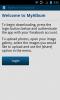Nainštalujte Honeycomb a Market Android 3.0 na farbu Nook Color

HoneyComb je najnovším a najlepším vývojom spoločnosti Google pre nadchádzajúce tablety so systémom Android a teraz ho možno používať na zariadení Nook Color, jednom z najlepších dnes dostupných elektronických čítačiek. Inštalácia sa uskutoční na externú SD kartu, ktorá ponechá pôvodné predvolené nastavenie vášho zariadenia nedotknuté. Ak si chcete vyskúšať HoneyComb bez toho, aby ste riskovali integritu svojho zariadenia alebo záruku, čítajte ďalej.
Pomocou tohto sprievodcu budete môcť previesť farbu Nook Color z čítačky elektronických kníh na tablet Honeycomb a povoliť Android Market, aby na ňom mohla nainštalovať a používať stovky tisíc aplikácií. Táto metóda používa virtuálny obraz pre Honeycomb ROM a nainštaluje ho na SD kartu zariadenia. Bez ďalších okolkov, tu je postup.
požiadavky
- HoneyComb Virtual Image for Nook Color.
- Bezplatný nástroj na zapisovanie obrázkov na disk ImageWriter (Stiahnite a extrahujte do svojho počítača.)
- Karta SD s formátom FAT32 s voľným miestom najmenej 4 GB.
- Čítačka kariet microSD (USB alebo USB, ktorá je súčasťou mnohých počítačov).
Príprava karty SD
Pre používateľov systému Windows:
- Spustite ImageWriter, prejdite na umiestnenie stiahnutého Honeycomb Virtual Image, vyberte svoju SD kartu v časti „Device“ a kliknite na tlačidlo „Write“.
- Keď je obrázok zapísaný na SD kartu, vyberte ho z čítačky kariet a vložte ho späť do svojej Nook Color.
Pre používateľov počítačov Mac:
- Otvorte okno terminálu
- Nájdite, na ktorú jednotku je karta SD mapovaná. [do tohto terminálu napíšte: „diskusil list“, Buďte veľmi opatrní pri identifikácii karty SD a nie pevného disku. Buďte veľmi opatrní.]
- Teraz odpojte túto jednotku zadaním tohto: diskusil unmountDisk / dev / disk #
Počítač by mal povedať: Odpojenie všetkých zväzkov na disku bolo úspešné - Typ: dd if = nookhoney02.img z = / dev / rdisk # bs = 1m
- Všetko potrebné by sa malo skopírovať priamo na kartu.
Zavádzanie farby zátok do plástu
Jednoducho vypnite svoj kútik, vložte kartu SD a znova ju zapnite. Automaticky sa zavedie do Honeycomb!
Inštalácia služby Android Market [Lepšiu alternatívnu metódu nájdete v aktualizácii nižšie]
Inštalácia služby Android Market na čerstvo nainštalovanú aplikáciu HoneyComb si bude vyžadovať iný prístup, ako len inštaláciu súboru APK.
- Uistite sa, že máte ADB v prevádzke a či je zariadenie rozpoznané. Pozrite si našich sprievodcov čo je ADB a ako ho nainštalovaťa ako to povoliť Ovládače ADB USB pre NVIDIA Tegra a Tegra 2 zariadenia.
- Stiahnuť ▼ toto verzia trhu (2.2.11).
- Stiahnuť ▼
GoogleServicesFramework.apk(už nie je k dispozícii; namiesto toho použite alternatívnu metódu). - Umiestnite súbory do ľubovoľného priečinka v počítači a otvorte okno príkazového riadka a prejdite do tohto priečinka.
- Do okna Command Prompt zadajte tieto príkazy:
Prípojka shellu adb -o remount, rw / dev / block / mmcblk1p2 / system. adb push Vending.apk system / app / Vending.apk. adb push GoogleServicesFramework.apk systém / aplikácia / GoogleServicesFramework.apk. Adb shell. cd systém / aplikácia. chmod 6755 Vending.apk. chmod 6755 GoogleServicesFramework.apk. východ. Adb reštartovať
- Teraz prejdite na aplikácie, otvorte trh a prihláste sa. Ak sa trh najskôr neotvorí, reštartujte počítač a skúste to znova a mal by fungovať.
UPDATE: Inštalácia služby Android Market a Google Apps (alternatívna metóda):
Nedávno sme narazili na vynikajúci skript napísaný členom fóra XDA-Developers jleecong ktorý sa postará o inštaláciu služieb Market, Gmail, Google Talk, Mapy Google a Synchronizácia kontaktov pre Gmail jedným jednoduchým spôsobom, bez toho, aby ste museli zadávať akékoľvek príkazy ADB sami.
- Uistite sa, že máte ADB v prevádzke a či je zariadenie rozpoznané. Pozrite si našich sprievodcov Inštalácia ADBa ako na to povoliť ovládače ADB USB pre zariadenia NVIDIA Tegra a Tegra 2.
- Stiahnite si HoneyGApps v2 a extrahujte obsah tohto súboru zip do priečinka v počítači.
- Prejdite do priečinka, z ktorého ste tieto súbory získali, a spustite súbor HoneyGAppInstall.
To je všetko - v zariadení by ste teraz mali mať nainštalovanú vyššie uvedenú službu Google Apps. Užite si Honeycomb Nook! Ak sa chcete vrátiť do konfigurácie zásob, jednoducho vypnite zariadenie, vyberte kartu SD a naštartujte systém!
[cez AndroidCentral]
Vyhľadanie
Posledné Príspevky
Cymera: Fotoaparát s detekciou tváre a automatickým retušovaním [Android]
S rôznymi nástrojmi na úpravu, vylepšenie a zdieľanie fotografií, C...
Posielajte a prijímajte SMS na domácej obrazovke s QuickSMS [Android]
Pred niekoľkými rokmi predtým, ako svet poznal podobné systémy iOS ...
MyAlbum pre Android Môžete si stiahnuť svoje fotoalbumy na Facebooku
Napriek vydávaniu častých aktualizácií pre Facebook pre Android je ...

![Cymera: Fotoaparát s detekciou tváre a automatickým retušovaním [Android]](/f/c010448b878a30ac5c6225b34de34b6c.jpg?width=680&height=100)
![Posielajte a prijímajte SMS na domácej obrazovke s QuickSMS [Android]](/f/0d038982ddf19552650f3bc7124b9354.jpg?width=680&height=100)